Cuál es la diferencia entre vaciar y eliminar los chats de WhatsApp

Si la memoria de tu dispositivo móvil ya se saturó y quieres borrar algunas conversaciones, conoce qué diferencia hay entre vaciar y eliminar tus chats de WhatsApp
WhatsApp se ha convertido en la aplicación de mensajería favorita de cientos de miles de usuarios en el mundo, ya que sus constantes implementaciones facilitan la interacción con sus contactos. Pero no es una novedad que la plataforma utiliza espacio en el celular, por ello, si deseas liberar almacenamiento en tu dispositivo aquí te decimos cuál es la diferencia entre vaciar y eliminar la información de los chats.
Si la memoria de tu celular ya está llena o simplemente quieres liberar espacio para evitar que se sature de información que ya no utilizas, vaciar o eliminar los chats de WhatsApp puede ser una opción. Sin embargo, antes de llevar a cabo cualquiera de estas funciones, es necesario que conozcas en qué se diferencian.
Cómo vaciar chats de WhatsApp en iOS y Android
En celulares con sistema operativo Android, cuando ejecutas la función de vaciar chat solo se borran los mensajes para ti, no para el otro contacto o grupo, y seguirás viendo la conversación. Es decir, al pulsar en la opción de “Vaciar chat”, la conversación quedará en blanco.
Si quieres liberar más espacio en la memoria de almacenamiento y deseas vaciar todos los chats, la ruta consiste en ir al menú de “Ajustes”, en donde debes pulsar la opción que dice “Chats” y seleccionar “Historial de chats”, te mostrará la opción de eliminar o conservar los mensajes destacados, así como los archivos multimedia que recibiste, finalmente toca en “Vaciar todos los chats”.
Pero si en lugar de vaciar todos los chats solo quieres borrar una conversación individual o grupal, puedes seleccionar ese chat, pulsar en los tres puntos que están en la parte superior de la pantalla, presionar en donde dice “Más”, y elegir la opción de “Vaciar chat”. De manera opcional, también puedes borrar o mantener los mensajes destacados y los archivos multimedia como audios, fotos y videos.
En celulares con sistema operativo iOS, para vaciar un chat individual o grupal, entra a la pestaña "Chats", después desliza hacia la izquierda la conversación que quieras vaciar, luego pulsa en “Más”, en seguida selecciona “Vaciar chat” y pulsa en “Eliminar todos los mensajes”.
Y si prefieres vaciar todos los chats de una vez, ve al menú de “Configuración”, pulsa en la opción de “Chats”, selecciona “Vaciar todos los chats”, finalmente ingresa tu número de teléfono y presiona nuevamente en “Vaciar todos los chats”.
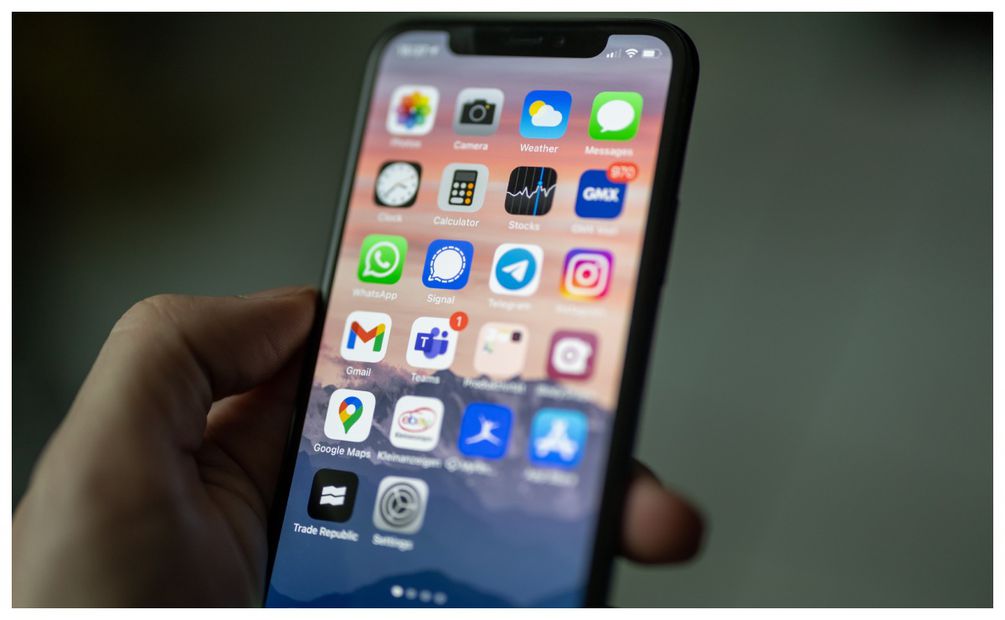
Cómo eliminar chats en WhatsApp en iOS y Android
La función de eliminar chats permite borrar completamente todas las conversaciones a través del menú de “Ajustes”, donde debes elegir la opción de “Chats” y pulsar “Historial de chats” en dispositivos Android. De manera opcional también puedes elegir borrar los archivos multimedia como fotos, audios o videos. Es importante resaltar que cuando eliminas un chat, automáticamente también se borran los mensajes destacados.
Pero si solo quieres eliminar una conversación con un usuario específico en un dispositivo Android, puedes ir a la pestaña de chats, pulsar unos segundos en el chat elegido y en la parte superior de la pantalla pulsar el ícono del botecito de basura para borrar el chat seleccionado.
Considera que si borras el chat de un grupo, todavía seguirás formando parte de él, así que si también quieres dejar el chat grupal, debes entrar a la conversación, pulsar en los tres puntos en la esquina superior de la pantalla, seleccionar la opción que dice “Más” y “Salir del grupo”.
En celulares iOS, entra a la pestaña de Chats, desliza hacia la izquierda el chat que deseas eliminar, a continuación pulsa en “Más”, luego en “Eliminar chat”. También puedes pulsar “Editar” en la esquina superior de la pestaña de "Chats" y seleccionar el chat que deseas eliminar presionando en “Eliminar”.
Para eliminar un chat de grupo en iOS, primero debes salir del grupo con los siguientes pasos: en la pestaña de “Chats”, desliza hacia la izquierda el chat de grupo que deseas eliminar, luego pulsa en la opción que dice “Más”, luego en “Salir del grupo”. En seguida desliza hacia la izquierda el chat grupal y da clic en “Eliminar grupo”
Y si quieres eliminar todos los chats a la vez en iOS, entra a la Configuración de WhatsApp, luego a “Chats”, en seguida selecciona “Eliminar todos los chats”, ingresa tu número de teléfono y pulsa nuevamente en “Eliminar todos los chats”. Todos los chats individuales se eliminarán de tu pestaña de conversaciones. Pero los chats grupales seguirán apareciendo y seguirás formando parte de ellos, a menos que los abandones.
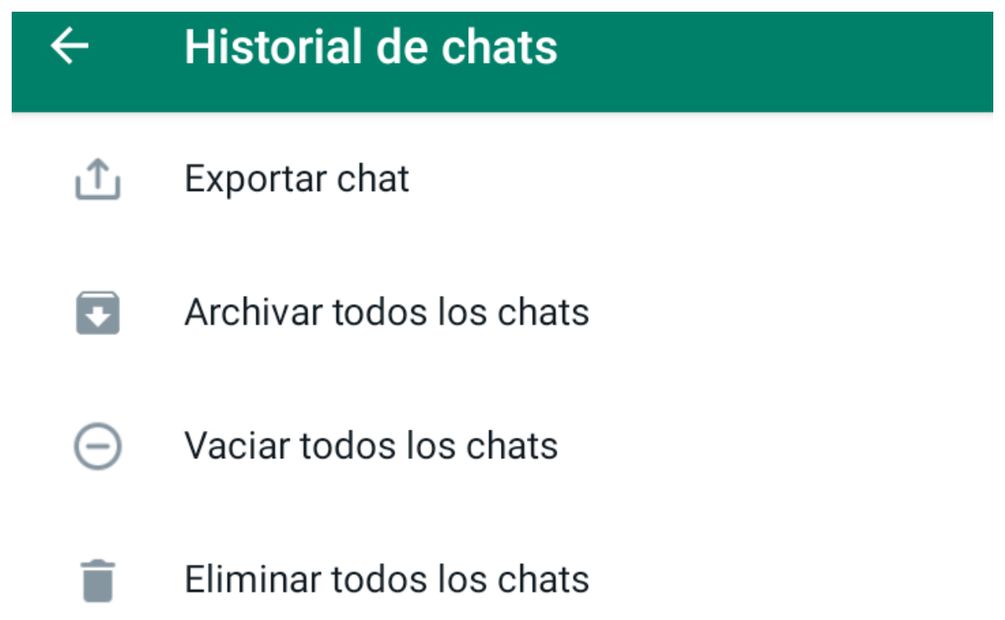
Diferencia entre vaciar y eliminar chats de WhatsApp
Cuando eliminas un chat, las conversaciones se borran de la pestaña de chats, pero si solo vacías una conversación individual, los mensajes compartidos se borran para ti, pero continúa apareciendo la conversación en el listado de tu pestaña de chats de WhatsApp. Otra diferencia consiste en que si eliges eliminar los chats, también se borran los mensajes destacados de la conversación, pero si elegiste la función de vaciar chat, tienes la opción de conservarlos.